Η Microsoft παρουσίασε αυτή την υπέροχη δυνατότητα κατά την κυκλοφορία των Windows 95 που ονομάζεται Sticky Keys. Αυτό που κάνει το sticky key είναι ότι όταν οποιοσδήποτε χρήστης πατάει συγκεκριμένα πλήκτρα όπως ctrl ή shift, παραμένει ενεργό για κάποιο χρονικό διάστημα, γεγονός που διευκολύνει τους χρήστες που δεν είναι εξοικειωμένοι με την τοποθέτηση πλήκτρων στο πληκτρολόγιό τους. Ως εκ τούτου, είναι επωφελές για μερικούς ανθρώπους όταν χρησιμοποιούν τη συντόμευση πληκτρολογίου, όπου πρέπει απλώς να πατήσουν ctrl ή shift και στη συνέχεια να πατήσουν άλλα πλήκτρα αντί να πιέζουν τα πλήκτρα μαζί. Αυτό το χαρακτηριστικό προοριζόταν για αρχάριους, αλλά μπορεί να είναι ενοχλητικό για μεσαίους και ειδικούς. Εάν βρίσκετε επίσης ότι αυτά τα κολλώδη πλήκτρα διακόπτουν την ταχύτητα πληκτρολόγησης, τότε πρέπει να απενεργοποιήσετε τα αυτοκόλλητα πλήκτρα στο σύστημά σας. Σε αυτήν την ανάρτηση, θα σας δείξουμε πώς μπορείτε να απενεργοποιήσετε τα αυτοκόλλητα πλήκτρα στον υπολογιστή σας με Windows 11.
Πώς να απενεργοποιήσετε τα αυτοκόλλητα πλήκτρα στα Windows 11 χρησιμοποιώντας τον Πίνακα Ελέγχου
Βήμα 1: Πατήστε Windows + R πλήκτρα μαζί στο πληκτρολόγιό σας για να ανοίξετε Τρέξιμο κουτί διαλόγου.
Βήμα 2: Πληκτρολογήστε έλεγχος στο πλαίσιο εκτέλεσης και πατήστε το Εισαγω κλειδί για άνοιγμα Πίνακας Ελέγχου.

Βήμα 3: Κάντε κλικ Κατηγορία από το Προβολή από επιλογή στο επάνω δεξιό μέρος του παραθύρου του Πίνακα Ελέγχου.
Βήμα 4: Στη συνέχεια, κάντε κλικ Ευκολία πρόσβασης χαρακτηριστικό όπως φαίνεται παρακάτω.

Βήμα 5: Στη συνέχεια, επιλέξτε Κέντρο Ευκολίας Πρόσβασης στη σελίδα Ευκολία πρόσβασης όπως φαίνεται παρακάτω.

Βήμα 6: Κάντε κλικ Κάντε το πληκτρολόγιο πιο εύκολο στη χρήση από τις επιλογές που δίνονται.

Βήμα 7: Κάτω Διευκολύνετε την πληκτρολόγηση ενότητα, καταργήστε την επιλογή του Ενεργοποιήστε τα Sticky Keys πλαίσιο ελέγχου όπως φαίνεται στην παρακάτω εικόνα.
Βήμα 8: Στη συνέχεια, κάντε κλικ Ισχύουν και Εντάξει κουμπί για να αντικατοπτρίζει τις αλλαγές.

Βήμα 9: Κλείστε το παράθυρο του πίνακα ελέγχου.
Αυτός είναι ο τρόπος με τον οποίο οποιοσδήποτε χρήστης μπορεί να απενεργοποιήσει / απενεργοποιήσει τα αυτοκόλλητα πλήκτρα στα Windows 11 χρησιμοποιώντας τον Πίνακα Ελέγχου.
Πώς να απενεργοποιήσετε τα αυτοκόλλητα πλήκτρα στα Windows 11 χρησιμοποιώντας την εφαρμογή Ρυθμίσεις
Βήμα 1: Πατήστε Windows + I πλήκτρα μαζί στο πληκτρολόγιό σας για να ανοίξετε Ρυθμίσεις κατευθείαν.
Βήμα 2: Στη συνέχεια, κάντε κλικ Προσιτότητα στο αριστερό μενού του Ρυθμίσεις εφαρμογή όπως φαίνεται παρακάτω.
Βήμα 3: Κάντε κύλιση προς τα κάτω και κάντε κλικ Πληκτρολόγιο επιλογή στη δεξιά πλευρά της εφαρμογής Ρυθμίσεις.

Βήμα 4: Κάντε κλικ στο Κολλητικά κλειδιά κουμπί εναλλαγής για να το γυρίσετε Μακριά από στη σελίδα πληκτρολογίου όπως φαίνεται στο παρακάτω στιγμιότυπο οθόνης.
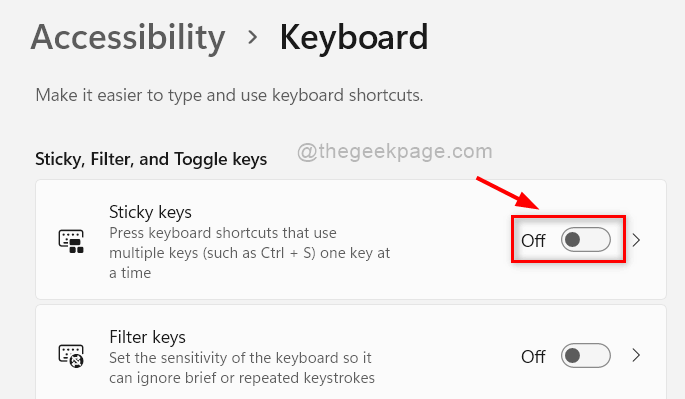
Βήμα 5: Τώρα μπορείτε να κλείσετε το παράθυρο της εφαρμογής Ρυθμίσεις.
Με αυτόν τον τρόπο μπορείτε να απενεργοποιήσετε τα αυτοκόλλητα πλήκτρα χρησιμοποιώντας την εφαρμογή Ρυθμίσεις στο σύστημά σας.
Αυτό είναι παιδιά.
Ελπίζω ότι αυτό το άρθρο ήταν ενδιαφέρον και χρήσιμο.
Παρακαλούμε αφήστε μας σχόλια παρακάτω. Σας ευχαριστώ!


